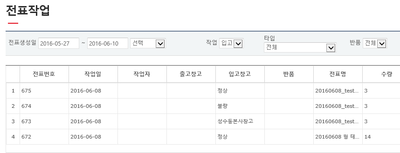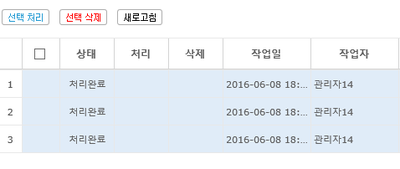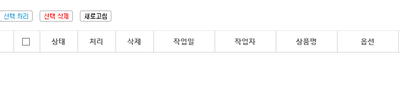"전표작업"의 두 판 사이의 차이
둘러보기로 이동
검색으로 이동
| 41번째 줄: | 41번째 줄: | ||
| valign=top| | | valign=top| | ||
3. 검색결과에서 원하는 전표의 선택합니다. | 3. 검색결과에서 원하는 전표의 선택합니다. | ||
| + | |||
||[[파일:G전표선택.png|400px|thumb|(확대하려면 클릭)]] | ||[[파일:G전표선택.png|400px|thumb|(확대하려면 클릭)]] | ||
| + | |} | ||
| + | |||
| + | |||
| + | |||
| + | |||
| + | ---- | ||
| + | {|width="1200px" | ||
| + | |- | ||
| + | | valign=top| | ||
| + | 전표에 상품이 있는 경우 다음의 이미지와 같이 보입니다. | ||
| + | |||
[[파일:G전표완료처리시.png|400px|thumb|전표에 상품이 이미 있는 경우(확대하려면 클릭)]] | [[파일:G전표완료처리시.png|400px|thumb|전표에 상품이 이미 있는 경우(확대하려면 클릭)]] | ||
| + | |} | ||
| + | |||
| + | |||
| + | |||
| + | |||
| + | |||
| + | |||
| + | |||
| + | |||
| + | ---- | ||
| + | {|width="1200px" | ||
| + | |- | ||
| + | | valign=top| | ||
| + | 전표에 상품이 있는 경우 다음의 이미지와 같이 보입니다. | ||
| + | |||
[[파일:G전표자료없음.png|400px|thumb|전표에 상품이 없는 경우(확대하려면 클릭)]] | [[파일:G전표자료없음.png|400px|thumb|전표에 상품이 없는 경우(확대하려면 클릭)]] | ||
| − | |||
|} | |} | ||
2016년 6월 10일 (금) 04:53 판
개요
|
전표작업에서는 입고전표조회, 혹은 출고전표조회에서 만드신 전표에 대한 작업이 가능합니다. 검색을 통한 상품추가나 엑셀업로드를 이용한 상품추가가 가능하며 수량변경, 입고 혹은 출고에 대한 선택적 처리가 가능합니다. |
step 1. 입/출고전표에 상품추가하기
이지어드민 웹 > 재고관리 > 전표작업 1. 입/출고 전표에서 전표를 생성한 후, 전표작업메뉴로 옵니다. 2. 입고, 혹은 출고를 선택한 후 검색버튼을 클릭합니다.
|
|
3. 검색결과에서 원하는 전표의 선택합니다.
|
|
전표에 상품이 있는 경우 다음의 이미지와 같이 보입니다. |
|
전표에 상품이 있는 경우 다음의 이미지와 같이 보입니다. |
|
|